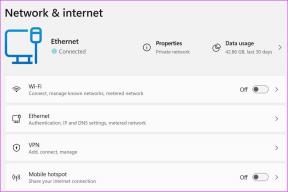Kā lietot jauno diska utilītu operētājsistēmā OS X El Capitan
Miscellanea / / December 02, 2021
Kad Apple atjaunināja Yosemite uz Mac OS X El Capitan, tas veica lielas izmaiņas Disk Utility. Vienkāršoto interfeisu ir viegli lietot, taču tajā trūkst dažu galveno funkciju. Tomēr daži no tiem ir tur, ja zināt, kur meklēt.

Atļauju labošana Elkapitanā
Acīmredzamākā iezīme, ko Apple, šķiet, atņēma bija rRemonts atļaujas. Tā īpašība atrisināja dažas Mac problēmas, bet lielākoties tas bija lieki. Programmatūras atjaunināšanas laikā operētājsistēma pārbauda atļaujas. Citreiz šīs atļaujas nav atļauts mainīt. Atļauju labošana joprojām var būt efektīvs problēmu novēršanas solis. Daži tehniskā atbalsta pakalpojumu sniedzēji jums nepalīdzēs, ja vien jūs neizlabosit šīs atļaujas. Ir daži dažādi veidi, kā to izdarīt.
Ja vēlaties izmantot termināli, šī komanda labos atļaujas.
sudo /usr/libexec/repair_packages --repair --standard-pkgs --volume /
Ja jums nepatīk jaukties terminālī, rakstīja MarcPac
RiparaCapo. Šī bezmaksas lietotne aizkulisēs nodrošina visas remonta atļaujas. Es domāju, ka ir nedaudz drošāk palaist šo programmu, jo terminālis ir spēcīgs rīks Mac datorā.
Droša sējuma dzēšana
Iepriekšējās diska utilītprogrammās opcijās varējāt norādīt, kā vēlaties dzēst sējumu. Sākotnēji Apple piedāvāja 35 pāreju metodi kā visdrošāko dzēšanas metodi. Lion un jaunākajās versijās Apple noņēma šo opciju un atstāja jums 7 pakāpju dzēšanu kā visdrošāko. Vairumam lietotāju ar to pietiek.
diskutil komandu. Apple noņemts Secure Empty Trash un aizstāja to ar Nekavējoties dzēst.Lai piekļūtu šai opcijai El Capitan, jums būs jāatlasa a Skaļums nevis fizisko disku. Ja disks nav formatēts, to nevarēs droši dzēst. Tās ir kaitinošas izmaiņas.


Atkal palīgā nāk komandrinda. Varat norādīt 34 pakāpju dzēšanu, izmantojot SecureDzēst komandu. Ja OSX GUI jūs neaizsargā, ir viegli izvēlēties nepareizo disku, ko dzēst. Es izvairītos no šīs komandas izmantošanas, ja vien Disk Utility nedarbojas jūsu labā.
RAID izveide
Es neesmu pārliecināts, kāpēc Apple to noņēma no galvenās Disk Utility. Visticamāk, iemesls ir vienkāršība. RAID izveide ir specializēta funkcionalitāte, tāpēc viņi to atstāja terminālī un diskutil komandu. Arī nepareiza RAID funkcijas izmantošana var radīt problēmas ar Fusion diska shēmu.
Vēl viena iespēja ir pārstartēt Mac datoru atkopšanas režīmā. Diska utilīta atkopšanas režīmā atbalsta RAID izveidi.
Disku remonts un pirmā palīdzība
Diska labošanas iespējas ir mainītas. Tā vietā Pārbaudīt disku un Labot disku, opcijas ir apvienotas. Tagad jūs izvēlaties skaļumu un noklikšķiniet uz Pirmā palīdzība. Tas ietaupa dažas darbības no iepriekšējām versijām.
Nopietnām kļūdām joprojām ir nepieciešamas uzlabotas utilītas, piemēram, Disk Warrior lai labotu sistēmu.


Diska ierakstīšana
Lai gan lielākajai daļai jauno Mac datoru nav optiskā diskdziņa, dažiem no mums joprojām ir jāieraksta kompaktdiski un DVD. Disk Utility bija lielisks veids, kā kopēt disku vai pārveidot to par ISO. Apple noņēma šīs funkcijas El Capitan.
Labā ziņa ir tā, ka lielākā daļa šo funkciju ir pārvietotas uz Finder. Ja atlasīsit ISO vai citu galvenā attēla failu un ar peles labo pogu noklikšķiniet, jūs redzēsit a Ierakstīt diska attēlu diskā opciju. Tas ietaupa dažas darbības, salīdzinot ar Disk Utility izmantošanu. Ja vēlaties ierakstīt mapi vai failu kompaktdiskā vai DVD diskā, ar peles labo pogu noklikšķiniet uz vienuma un atlasiet Ierakstīt diskā.


Ja vēlaties izveidot attēlu no optiskā diskdziņa, process ir tāds pats kā iepriekšējās versijās. Disk Utility izvēlnē Fails atlasiet Jauns attēls un tad izvēlieties Attēls no un tā vienuma nosaukumu, kuru vēlaties kopēt. Ja vēlaties ierakstīt kopiju sadaļā Formāts, izvēlieties DVD/CD meistars. Tādējādi tiek izveidots .CDR fails, ko varat ierakstīt tieši no Finder.
Jauna funkcija: diska pārskats
Šis ir līdzīgs pārskats, ko iegūstat, kad dodaties uz Par šo Mac un atlasiet Uzglabāšana. Galvenā atšķirība starp diviem skatiem Par Mac parāda, cik daudz vietas aizņem dublējumkopijas. Citādi skati ir vienādi. Disk Utility pievieno noteiktu informāciju, kas ir noderīga terminālī, piemēram, kāda ierīce tā ir un diska formāts. Es domāju, ka tas ir izšķērdība, ja tas ir abās vietās.


Lielākā daļa Viss pārējais ir vienāds
Izņemot šīs izmaiņas, lielākā daļa funkciju paliek nemainīgas. Sējuma izveide ar dažādi formāti ir tāds pats. Dzēšana datora formatēts diskdzinis joprojām ir tas pats, lai gan pogu izvietojums ir pārvietots.
SKATĪT ARĪ: Alfrēds pret Spotlight: kurš vislabāk palīdz atrast saturu jūsu Mac datorā?